
Speel met de instellingen als dat nodig is met de instellingen bij gebruik van andere materialen.
De hoofdtube is van Jenny.
Zij deelt haar tubes hier:
https://groups.google.com/g/searaintubes
Mocht er toch nog iets van jou zijn,
Neem contact met me op en ik geef je de credits
of vervang het materiaal.
De les is getest door Leontine.
Even ter verduidelijking:
Ik gebruik in mijn lessen de aanduiding spiegelen
en omdraaien.
Spiegelen is horizontaal spiegelen.
Omdraaien is verticaal spiegelen.
Dit omdat ik het aangepast heb in psp.
Wil jij dit ook?
Kijk dan even op deze pagina:
viewtopic.php?f=24&t=234 .
De materialen kan je downloaden door op het plaatje hieronder te klikken

Materialen:
Kleurenstaaltje,
Jen-Vrouw 1269-----13--2-2023 ,
Jen-Vrouw 1269-----13--2-2023 ,
Narah_Mask_1164,
achtergrond.jpg,
bl.or.drops.jpg,
Spics in black.jpg,
Deco_1,
Eigenbloemntube.png,
Filters:
Nik Software,
Unlimited 2.0, Penta.com,
Selecties:
Jen-vrouw.psp image en Jen-vrouw.psp ,
Open een van de 2 in psp, dupliceer (shift+ d) en sluit het origineel weer.
Open je materialen in psp.
Zet je voorgrond kleur op kleur 1.
En je achtergrondkleur op kleur 2.
1. Maak van je voorgrondkleur een verloop radiaal.
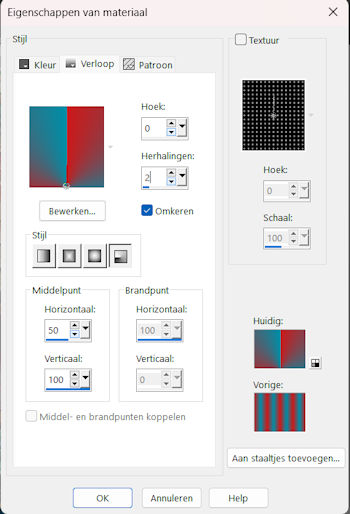
Vul je afbeelding hiermee.
Afbeelding, formaat wijzigen met 70%, geen vinkje bij alle lagen.
Zet je achtergrondkleur op kleur 3 en vul met deze kleur je vrijgekomen rand.
2. Effecten, afbeeldingseffecten, naadloze herhaling, instelling, naast elkaar.
Effecten, randeffecten, sterker accentueren.
Selecties, selectie laden/opslaan, selectie laden uit alfakanaal.
Laad selectie 1 uit alfakanaal.
3. Lagen, nieuwe rasterlaag.
Activeer je bl.or. drops.jpg, bewerken, kopiëren.
Terug naar je afbeelding, bewerken, plakken in selectie.
Zet de mengmodus op overlay.
De laagdekking op 50.
Aanpassen, scherpte, nog scherper.
4. Lagen, nieuwe rasterlaag.
Laad selectie 2 uit alfakanaal.
Activeer Spics in black.jpg, bewerken, kopiëren.
Bewerken, plakken in selectie.
Zet de mengmodus op zacht licht.
De laagdekking op 74.
Niets selecteren.
5. Lagen, nieuwe rasterlaag.
Laad selectie 3 uit alfakanaal.
Activeer je bl.or. drops.jpg,
Afbeelding, spiegelen.
6. Bewerken, kopiëren.
Terug naar je afbeelding, bewerken, plakken in selectie.
Zet de mengmodus op overlay.
De laagdekking op 50.
Aanpassen, scherpte, nog scherper.
Niets selecteren.
Lagen, samenvoegen, zichtbare lagen samenvoegen.
7. Lagen, nieuwe rasterlaag.
Laad selectie 4 uit alfakanaal.
Vul je selectie met je voorgrondkleur (kleur 1)
Lagen, nieuwe maskerlaag, uit afbeelding, zoek Narah_Mask_1164 op.
Lagen, samenvoegen, groep samenvoegen.
8. Geef je selectie een slagschaduw. V & H 0, dekking 75, vervagen 25, kleur zwart.
Herhaal deze slagschaduw nog een keer.
Niets selecteren.
Lagen, dupliceren.
Afbeelding, spiegelen.
Lagen, samenvoegen, zichtbare lagen samenvoegen.
9. Activeer Eigenbloemntube.png, bewerken, kopiëren.
Terug naar je afbeelding, bewerken, plakken als nieuwe laag.
Geef je selectie een slagschaduw. V -12 & H 0, dekking 75, vervagen 25, kleur zwart.
10. Effecten, insteekfilter, Nik Software, Nik Color Effex 3.0 Complete met deze instellingen:
kies in de lange rij keuze filter voor Sunshine
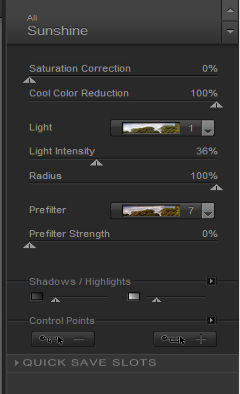
Effecten, afbeeldingseffecten, verschuiving, H. Versch. -71, V. Versch. -131, vinkje bij transparant en aangepast.
11. Laad selectie 4 uit alfakanaal.
Selectie omkeren.
Effecten, artistieke effecten, Ballen en Bellen met deze instellingen:
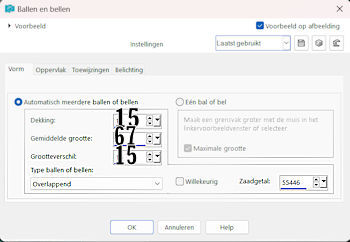
Kies nu bij oppervlak zet ze zo:
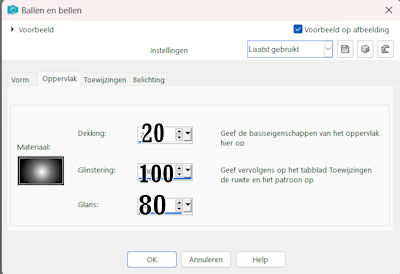
Kies voor toewijzing en zet alles zo:
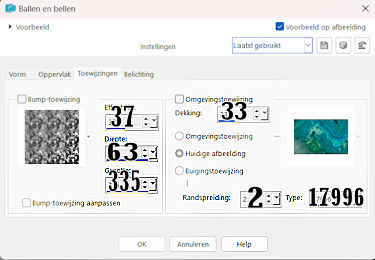
Daarna voor belichting en zet alles zo:

Niets selecteren.
12. Activeer je laag samengevoegd in je lagenpalet.
Aanpassen, scherpte, nog scherper.
Lagen, nieuwe rasterlaag.
Laad selectie 5 uit alfakanaal.
Activeer achtergrond.jpg, bewerken, kopiëren.
Terug naar je afbeelding, bewerken, plakken in selectie.
13. Effecten, kunstzinnige effecten, penseelstreken met deze instellingen:
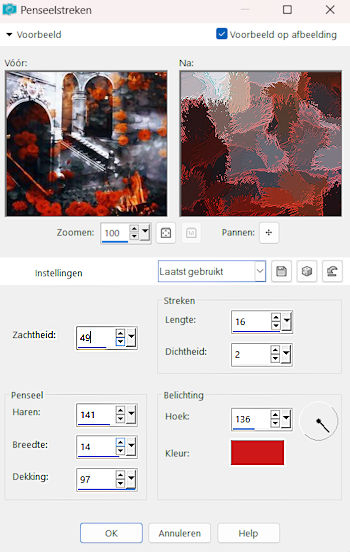
Zet deze laag op overlay en de laagdekking op 45.
Effecten, randeffecten, sterker accentueren.
Niets selecteren.
14. Activeer je laag samengevoegd.
Activeer je gereedschap selecties, aangepaste selecties:
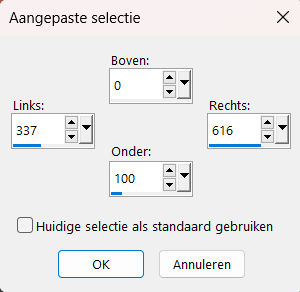
15. Effecten, insteekfilter, Unlimited 2.0, Penta.com, Dot and Cross:
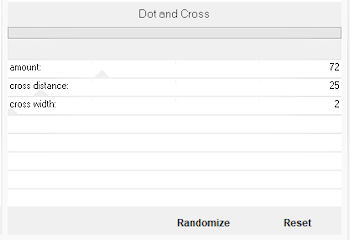
Niets selecteren.
16. Activeer Jen-Vrouw 1269-----13--2-2023 en zorg dat raster 1 geactiveerd is.
Bewerken, kopiëren.
Terug naar je afbeelding, bewerken, plakken als nieuwe laag.
Afbeelding, formaat wijzigen met 75%, geen vinkje bij alle lagen.
Schuif haar wat naar links en tegen de onderrand.
Geef haar een slagschaduw V -12, H 12, dekking 75, vervagen 25, kleur zwart.
17. Activeer deco_1, bewerken, kopiëren.
Terug naar je afbeelding, bewerken, plakken als nieuwe laag.
Effecten, afbeeldingseffecten, verschuiving, H. Versch. 400, V. Versch. 0, vinkje bij aangepast en transparant.
18. Lagen, nieuwe rasterlaag.
Zet op deze laag je naam of handtekening.
Lagen, samenvoegen, zichtbare lagen samenvoegen.
Afbeelding, randen toevoegen,
3 pixels kleur 4.
2 pixels kleur 1.
3 pixels kleur 4.
19. afbeelding, formaat wijzigen, 800 pixels breedte, vinkje bij formaat van alle lagen wijzigen.
Deze les is zoals gewoonlijk weer getest door leontine en dit is haar uitvoering:
